2007年3月 アーカイブ
2007年3月31日
X01HT SoftBank Mobile の写真付きレビュー
X01HT SoftBank Mobile の写真付きレビューです。

↑
ついこの間まで羨望のまなざしで見ていた、SoftBankの紙袋!
私の手元にもやってきました(^^)

↑
開封すると、AntiVirusのお知らせが。
Windows Mobileは今のところウィルス騒ぎをあまり聞きませんが、安心を買っておいても損はないですね(^^)
- X01HT本体
- 電源アダプター
- USBケーブル
- ケース
- イヤホン
- CD-ROM
- マニュアル
- その他小冊子複数

↑
CD-ROMと、厚みのあるマニュアル。
まだ内容確認してませんっ(^-^;

↑
これが、X01HTの本体。
液晶画面上部に、メールとIEのボタンがあるのが特徴。
ボタンの感触は少し硬め。
X01HT本体の感触と同様に、剛性が強く安心できる印象が手から伝わってきます。

↑
フルキーボードはフラットなタイル状。
こちらは持ち歩くときには、スライドして液晶画面の下に隠れているためか、硬い印象はありません。かといって、柔らかすぎる印象もなく、心地よい打ち味です。

↑
X01HTの左側面です。
写真左側が上部で、順番に、ジョグダイアル、OKボタン、メモボタンがあります。
写真右側は、マイクロSDのスロットです。
日本製の携帯電話のようなカバーは、付いていません。
私は取ってつけたようなカバーが好きではないので、X01HTのカバーなしのデザインが嬉しいです(^^)

↑
X01HTの下部です。
写真左から、赤外線ポート、電池カバーのロック、mini USBポート。
赤外線ポート右隣にある小さな丸い穴が、リセットボタン。
さらにその右隣の楕円の穴が、マイクの穴です。
このmini USBポートにもカバーがありません。
CLIE PEG-UX50やW-ZERO3[es]にはカバーがありましたが、私はカバーがないのが好きなので、X01HTのこのデザインが大好きです(^^)

↑
X01HTの右側面です。
写真左から、カメラボタン。右側に移動して、長押しでマナーボタン、その右が電源ボタンです。
カメラボタンの左下にあるグレーのやつが、スタイラスです。

↑
購入して1日ほど使ってみましたが、とても手に馴染んでます。
ずっと前から使っていたかのような使い心地です。
当然のことながら、WILLCOMのPHSと違って、SoftBankは携帯電話ですから、電波が安定して入ります。安定感があるので安心感があります(^^)
ところで、X01HTは、日本で初めて携帯電話会社が出した、パケット代を気にせず使えるスマートフォンです。
もちろん、DoCoMoもX01HTと同じものを販売していますが、パケット代は定額ではありませんし、関東地方でしか販売していません。しかも、関東地方で販売したのは、SoftBankがX01HTを全国販売したのを受けてという形でした(^^;
また、WILLCOMのW-ZERO3シリーズは、日本で始めてのスマートフォンということになりますが、PHSのため、鉄筋コンクリートの建物の中などでは電波が不安定になりがちです。
そんなわけで、現在日本国内でスマートフォンを出している携帯会社はSoftBankだけです。海外では多数のスマートフォンが販売されているというのに……
スマートフォン鎖国の日本で、スマートフォンが発展するためにも、X01HTは、たくさんの人に買ってほしい機種です(^^)
X01HTと、W-ZERO3[es]と、FOMA D902iのサイズ比較
X01HTと、W-ZERO3[es]と、FOMA D902iのサイズ比較です。
![X01HT, W-ZERO3[es], FOMA D902iの写真 X01HT, W-ZERO3[es], FOMA D902iの写真](http://www.sukareruhito.com/BW_Upload/tm_R0016307.jpg)
↑
X01HTを入手し、気が付いてみればスライド式端末ばかりになりました(笑)
![X01HT, W-ZERO3[es], FOMA D902iの写真 X01HT, W-ZERO3[es], FOMA D902iの写真](http://www.sukareruhito.com/BW_Upload/tm_R0016303.jpg)
↑
さっそく、サイズ比較です。
W-ZERO3[es]がやはり一番大きく、X01HT、FOMA D902iと続きます。
横幅については、W-ZERO3[es]が細いように見えますが、写真の遠近感でそう見えてます。実際には、W-ZERO3[es]とX01HTはほとんど変わらず、FOMA D902iが若干細いです。
キーのサイズは、X01HTが一番大きいです。
次が、FOMA D902i……フルキーではありませんけど。
一番小さいのが、W-ZERO3[es]です。
ただし、W-ZERO3[es]は数字キーが独立しています。
X01HTは、青■のキーと同時押しが必要です。
キーの押しやすさは、フルキーボードとテンキーの差を抜きにしても、私にはX01HTが一番です。フラットで大き目のパネル状で、硬すぎず柔らかすぎない押し心地が好きです。(店頭にある電源の入らないモックアップは、めちゃくちゃ硬いですけど(^^;)
X01HTのケース 写真付きレビュー
X01HT SoftBank Mobile ケースの写真付きレビューです。

↑
このケースは、X01HT付属のケースです。
合皮か本革かについては、調べきれませんでした。
たぶん、合皮だと思いますが、しっかりとした造りです。

↑
背面には、ベルト用のクリップが付いています。
個体差かあるかもしれませんが、意外に強力で、ベルトにつけていて安心です。

↑
厚みは、それなりにあります。
X01HTを一回り厚くした感じです。

↑
HTCのロゴがついたフラップを持ち上げると、磁石で留められています。
ボタン形式ではないので、フラップを上げ下げするだけで開閉ができて楽です。

↑
X01HTの本体はこのように収まってます。
携帯ストラップの取り付け位置の関係上、ストラップが上になる形で入れます。

↑
ストラップを持って、斜めに引き上げると、X01HTが出てきます。
このケースを見たとき一番驚いたのは、造りのよさです。
X01HTに標準付属のケースなのに、市販ケースに見劣りしないほど良い造りです。
私は普段、新しいPDAやスマートフォンを購入すると、ケース選びを悩むんですけれど、X01HTに関しては、この付属ケースで満足してしまいました。(浮気心が出て、他のケースを買うことはあるかもしれませんけど(^^;)
他社製のスマートフォンやPDAの多くは、技術的に素晴らしいものを提供し、「この技術凄いでしょ? でも、あとの使い方は自分で考えてね。」という印象が強いです。しかし、X01HTに関しては、スマートフォンとして使うことを前提とし、使うシーンを想定したパッケージになっている印象が強いです。普通に売られていても手にとって使ってみたくなる、この付属ケースを見たときに、余計にその印象が強くなりました。
X01HTが入った紙袋をSoftBankのお店で手にして、いそいそと自宅に戻り、開梱した直後から、こんな風に使ってみようというのが、すぐに頭の中に思い描けるパッケージ構成でした。
こういう感覚は、私が始めて手にしたPDA、Handspring Visor Delux以来かもしれません。
X01HTのスタイラスを使う頻度
X01HTやW-ZERO3[es]のスタイラス、使っていますか?
私は、あまり使っていません。画面のタップが必要な操作をするときは、たいてい親指か人差し指で操作しています。せっかちな私は、スタイラスを取り出すという簡単な1アクションがめんどくさいんです。
文字入力についても、私の場合、キーボードからほとんど入力します。スタイラスを使って入力するのは、「たまにはスタイラス使って、手書きで入力したいなぁ~」という、スタイラスを使った操作そのものを楽しみたいときに使うことが多いです。
ほんらい、紙とペンのように、スマートフォンとスタイラスを使うはずなんですけど、もしかしたら、スタイラスありきのユーザインタフェースではなく、親指や人差し指で操作することを前提としたユーザインタフェースの方が使いやすいのかもしれないと、最近思っています。
……それって、iPhoneでしょ?……
というつっこみが入りそうですね。
はい。良く考えてみたら、その通りです(照)
アルフォンス x グリフォン x H01HT
アルフォンス、グリフォン、イングラムと聞いて、ピンとくる人居ます?
機動警察パトレイバー(Wikipedia)というマンガに出てくるキャラクターです。
私が中学校のころに夢中になったマンガで、アニメーション化および映画化され、映画はPART3まで出ています。一部マニアの間では非常に評価が高く、押井守監督(Wikipedia)が関わった作品としても有名です。 ……熱い想いを語り始めると停まらなくなりそうなので、押井守監督や機動警察パトレイバーについては、ここまでで止めておきます。
ところで、最近フィギュアが発売されて、なんだか懐かしくなって買っちゃいました(^^;;;
↓

アルフォンス x X01HTの写真
思えば、このマンガの影響で、技術職になったのかもしれません。
こういうロボットを作ってみたいと思ってしまったんですね。
しかも、半信半疑ながら、そのうち現実の世界もこうなるんじゃないか?と(笑)
その後、ロボット工学ではなく、ソフトウェア開発のほうに進みましたが、今でもこういうものを作ってみたいという想いがあります。

|
リボルテック No.10 イングラム1号機     by G-Tools |
X01HTのS!メール(携帯メール)対応
2007年3月16日(金)より、X01HTが、携帯メール(S!メール)に対応しました。
もちろん、絵文字も使えます。
早速、専用アプリケーション(SoftBankメール)をダウンロードして使ってみました。
SoftBankメールの良いところ
- 絵文字が使える
- メールをリアルタイムに受信できる
- 着信拒否設定などが使える
SoftBankメールの悪いところ
- 動作が重い
- 描画が遅くてちらつく場合がある
- キーボードだけで全ての操作ができない
- 操作方法に癖があり、他のMicrosoft製のアプリと違うので戸惑う
私の個人的な意見としては、私がSoftBankメールの製品担当者だったら、たぶん、出荷は許さないだろうな。という感じの品質です。もし、製品戦略的に出荷が必要だとしたら、ベータ版として出荷しつつ、1ヶ月後にバグを修正したバージョンを出します。
しかし、X01HTで、携帯メールを使えるようになったというのは、大きな価値の向上です。もちろん、非オフィシャルなツールが以前あったようですが、オフィシャルなアプリケーションとして出荷されたことには、大きな意味があるように思います。成長期の日本のWindowsケータイ市場の中で、その中心となっているとも言える携帯電話会社が、携帯メール対応アプリを出したことには、大きな意味があると思います。
ところで、私はX01HTが、初めてのSoftBank端末でした。そのため、携帯メールのメールアドレスを変更する方法がわからなくて、しばらく悩んでしまいました。パソコンがあれば、SoftBankのサイトから変更できます。
上記のメールサポートのページに、携帯メールのメールアドレス変更方法が書かれています。携帯電話からの変更方法や、パソコンからの変更方法が書かれていますので、パソコンからの変更方法を参照してください。
X01HTのSoftBankメールに障害
先日お伝えした、SoftBankメールについて、障害報告があがっていました。
一度無線LANに接続するとDNS設定が置き換わり、SoftBankメールはそのDNS設定を使ってしまうらしいので、メールサーバに接続できなくなってしまうそうです。当然、メールの送信もできなくなります。 X01HTのSoftBankメールで障害(ゆーじのパソテク話)
これは、重大障害ですね。私の所属プロジェクトなら当然そう扱います。開発元のACCESSさんは、冷や汗ものではないでしょうか。ACCESSさんの製品検査体制と、SoftBankの製品受け入れ体制に、ちょっと疑問を感じてしまいます。
まずは早急に対処方針を広報して、障害修正して欲しいですね。日本のスマートフォン市場にとって、せっかくの前向きな試みなので、こんなことで潰れて欲しくはないです。ぜひ、がんばって欲しい!
一利用者の立場から、応援しています。
W-ZERO3[es] の RSSリーダ pRSSreader
W-ZERO3[es]でRSSリーダを使い始めました。
pRSSreaderというRSSリーダで、ウィルコムファンで紹介されていました。
Webサーバ型の「RSSリーダー」サービスとは違い、本体やminiSDカードにHTMLや画像などのデータをキャッシュしておける 画像も表示可能なシンプルな「RSSリーダー」/pRSSreader(ウィルコムファン)
W-ZERO3[es]に画像などのデータをキャッシュしておけるおかげで、軽快に動作します。
ブラウザを利用して各サイトを見ようと思うと、見ようと思ったときにネットワークに接続する必要があるので、煩わしかったんです(^^;
pRSSreaderを使えば、一定時間ごとに各サイトを自動で巡回して、最新記事をダウンロードしてきてくれるので、記事を読もうとおもったときに、わざわざブラウザを開いてネットワークに接続する手間がはぶけます。
W-ZERO3[es]の動作速度を改善する
W-ZERO3[es]の動作って、重くないですか?
私は、動作が重いのがとても気になっていました。
そこで・・・
ATOKの設定をいじってみることにしました。
まず、「Today」→「スタート」→「設定(G)」→「システム」タブを開きます。
次に、「システム」タブの中にある、「ATOK設定」を実行します。
「ATOK設定」を実行したら、「プロパティ」ボタンを実行します。
「設定」画面の中に、「推測変換を有効にする」という項目があるので、チェックをはずします。
たったこれだけで、動作速度がだいぶ良くなりました(^^)
そのかわり、ATOKの推測変換機能は利用できなくなりますが、私は、W-ZERO3[es]付属ATOKの推測変換機能が、鬱陶しかったのでちょうど良かったです。
続。W-ZERO3[es]の動作速度を改善する
W-ZERO3[es]って、動作が重くないですか?
ということで、先日の「W-ZERO3[es]の動作速度を改善する」に引き続き、さらに動作速度を改善するTipsです。
前回の記事では、ATOKの設定をいじりましたが……
今回は、ATOKを完全に切ってしまいます。
ただ、それだけです(笑)
では、手順です。
「Today」→「スタート」→「設定(D)」を実行。
次に、「システムタブ」を選択。
システムタブの中の、「ATOK設定」を実行。
最後に、「日本語入力にATOKを使用する」のチェックを、はずしてしまってください。
はずした後に、W-ZERO3[es]の再起動がはしります。
設定は以上!
簡単でしょ?
もちろん、ATOKを切ったことで、日本語入力が少し、おばかさんになるけれど、私は動作速度の方を選びました。
なかなか快適です(^^)
W-ZERO3[es]で、Gmailを使う。
W-ZERO3[es]で、Gmailを使ってみました。
Pocket Outlookや、W-ZERO3メールも良いですけど、やっぱりメールは一元管理したい。
自宅に届くメールを外で読んで、読み終わったメールは外で処理してしまいたい。
そんなわけで、Webから利用できるGmailを利用してみました。
Gmailについては、説明は要らないかもしれませんが、上のスクリーンショットがGmailです。
Googleが提供しているメールサービスです。
Gmailには、フォルダ管理という機能がありません。
そのかわり、Googleの強力な検索機能を利用して、自分のメールを検索できます。
まず、メールは「受信トレイ」に到着します。
「受信トレイ」内のメールを開いて読み終わったら、「アーカイブ」というボタンを押します。
「アーカイブ」ボタンを押すと、「受信トレイ」から、「すべてのメール」にメールが移動します。
検索を実行すると、「すべてのメール」に移動したメールを検索することができます。
さらに、スターという機能があります。
重要なメールで、後から読み直したり返信する必要があるメールに、「スター」を付けます。
ちょっと長くなってしまいましたが・・・
- 「受信トレイ」にメールが到着。
- メールを開く
・後で処理するメールに「スター」を付ける
・読み終わったら「アーカイブ」ボタンを押す - 過去のメールを参照するときは、「検索」する。
たったこれだけの仕組みです。
たったこれだけの仕組みですが、GTDに沿った仕組みになっていて利用しやすいメーラーです(^^)
さて、本題のW-ZERO3[es]での、Gmailの利用ですが……
W-ZERO3[es]のInternet Explorerから利用できます。
(Operaからの利用は未確認)
使い方は、パソコンからGmailを利用するときとほぼ同じです。
GUIは、モバイル向けに簡略化されています。
簡略化されているおかげで、表示が早く操作しやすいです(^^)
さらに……
迷惑メールフィルターが強力です。
最初はだいぶ誤判断しますが、しばらく手動でチェックしていくと、高い確率でちゃんと迷惑メールをフィルタリングしてくれるようになります。
W-ZERO3[es]用に、アプリコットオレンジ色のmini SD(ELECOM 256MB)。
W-ZERO3[es]用に、mini SDカードを買いました。
アプリコットオレンジ色の、きれいなmini SDです(^^)
↑
これが、外箱。
黒ばかりのmini SDカード売り場で、目を惹きました。
↑
プラスチックケースに入っています。
↑
もちろん、mini SDをSDスロットに挿すためのアダプター付きです。
アダプターも、オレンジ色(^^)
W-ZERO3[es]にセットする途中の写真です。
そんなわけで……
きれいなmini SDカードですけど、ちゃんとセットすると、まったく見えなくなってしまいます(笑)
でも、たまに取り出したときに、きれいなオレンジ色を見ることができるので、ちょっと楽しい気分になれます(^^)
アプリコットオレンジ以外にも、いろんな色がありました。
ELECOM miniSDメモリカード ディプブルー MF-CMISD256BU
|
ELECOM miniSDメモリカード アプリコットオレンジ MF-CMISD256DR
|
ELECOM miniSDメモリカード グリーンアップル MF-CMISD256GN
|
超図解 mini W-ZERO3[es] 徹底活用ガイド
「超図解 mini W-ZERO3[es] 徹底活用ガイド」という本を買いました。
初心者向けの内容です。
たぶん、マニュアルに書かれている内容がほとんどだと思いますが、目次ページ以外、ほとんどカラーページ。
そのうえ、スクリーンショットや写真が豊富で、きれいな図解になってます。
写真やスクリーンショットがないページを探すのが難しいくらいに(^^)
本のサイズも、18.3cm x 12cmくらいの小さなサイズなので、W-ZERO3[es]に慣れるまで、携帯用にも便利。
私自身、Windows Mobileは始めての初心者なので、こういう本が1冊あるだけでいろいろと助かります(^^)
USBホストケーブル and W-ZERO3[es]
W-ZERO3[es]用に、USBホストケーブルを買いました。
↑
これが、USBホストケーブルです。
USBホストケーブルの細部のアップ写真。
Made in Chinaです。
↓
![USBホストケーブル and W-ZERO3[es]](http://www.sukareruhito.com/BW_Upload/tm_R0013897.jpg)
|
![USBホストケーブル and W-ZERO3[es]](http://www.sukareruhito.com/BW_Upload/tm_R0013901.jpg)
|
![USBホストケーブル and W-ZERO3[es]](http://www.sukareruhito.com/BW_Upload/tm_R0013905.jpg)
|
![USBホストケーブル and W-ZERO3[es]](http://www.sukareruhito.com/BW_Upload/tm_R0013906.jpg)
|
![USBホストケーブル and W-ZERO3[es]](http://www.sukareruhito.com/BW_Upload/tm_R0013910.jpg)
|
|
さて。USBホストケーブルだけでは何もできないので、
USBキーボードを繋げてみることにしました。
↓
↑
HHK Lite2 Black(英語キーボード)をつなげてみました。
つなげてみたところ、何の反応もありません。
不安になりながら、メモを起動し、キーボードをタイプしてみたら……
文字の入力ができましたっ!
不安になるくらい何の設定もなく、つなげるだけで、何事もなかったかのように簡単に入力できました。
これには感動ですっ(^o^)
この感動を味わうためだけに、USBホストケーブルを買ってもいいくらいにっ(笑)
キーの入力速度のほうは、私のそれなりに速いキー入力にもしっかり付いてきます。(ただし、BackSpaceキーを押しっぱなしにして文字の削除をするときは、少し遅かったです。)
小さくて持ち運びやすいキーボードがあれば、W-ZERO3[es]を使って、喫茶店や旅行先でも、快適に文章を書くことができそうです。
私は今回、メーカー保障のないUSBホストケーブルを買いましたが、ウィルコムのオンラインショップで、W-ZERO3[es]用のUSBホストケーブルを販売しています。できれば、オンラインショップで、身元が確かな品を購入してください(^^;
PS.
今回は、英語キーボードをつなげてみましたが、日本語配列のキーボードとして認識されていたようです。
DIATEC アジャスタブル電源ケーブル(PCORD) & モバイルクルーザー(PLS5USB)
W-ZERO3[es]対応のバッテリーの持ちの悪さ解消のため、DIATEC製 アジャスタブル電源ケーブル(PCORD)とモバイルクルーザー(PLS5USB)を購入しました。
携帯に便利な、PCORDと、PLS5USBがあれば、電源さえあればW-ZERO3[es]の充電が可能です。
↑
これが、DIATEC製の、アジャスタブル電源ケーブル PCORDです。
↑
携帯に便利な巻き取り式。
鞄の中で、絡んでしまうことがありません。
↑
ケーブルを延ばすと、このようになります。
最大、80cmまで伸ばすことができます。
巻き取るときは、掃除機の電源コードを巻き取る容量で、ケーブルの端をかるく引っ張るだけです。
↑
W-ZERO3[es]には、このようにつけます。
もう片方をUSBポートに差し込めば、充電できます。
↑
つぎは、DIATEC製 モバイルクルーザー PLS5USBです。
↑
モバイルクルーザーをパッケージから取り出すと、つるつるの黒い表面。
↑
USBを差し込む場所があります。
↑
電源コンセント部分は、もちろん折りたたみ式。
↑
アジャスタブル電源ケーブル(PCORD)のUSB端子を、モバイルクルーザー(PLS5USB)に挿せば、家庭にあるような電源コンセントから充電できるようになります。
アジャスタブル電源ケーブル(PCORD)のみでは、USBポートつきのパソコンがなければ充電できませんが、モバイルクルーザー(PLS5USB)を組み合わせることで、コンセントから充電可能になります。旅行や出張でのホテルなどで便利です。
FILCO モバイルクルーザー PLS5USB |
FILCO アジャスタブル電源ケーブル ピーコード PCORD |
Outlook 2003 と W-ZERO3[es]
Outlook 2003を購入しました。
Outlook 2003の単品の箱は、見たことない人が多いかも?
通常、MS-Officeのセット商品の中に、Outlookが一緒に入っているので、Outlook 2003の箱のみというのは珍しいかもしれません。

↑
もちろん、このOutlook2003は、W-ZERO3[es]と一緒に使うために購入しました。
以前、ほかのパソコンを購入したときに、MS-Officeも一緒に購入しました。
しかし、ライセンス形態が、「そのパソコンでのみ利用可能」というライセンスでした。
そのため、今回、新しくOutlook2003だけ買うことになりました(^^;
さて、実際の使い心地ですが……
メールクライアントとしては、まったく使っていません。
「予定表」「連絡先」「仕事」「メモ」にのみ利用しています。
W-ZERO3[es]とパソコンをUSBケーブルでつないだ状態にしておくと、Outlook2003側で予定を編集し、保存した直後に自動的に同期が実行されます。
その機能のおかげで、パソコンの前で作業をしているときは、W-ZERO3[es]を、常にパソコンに繋げておいて、Outlook2003側で編集作業をすると、楽に作業ができると思います。
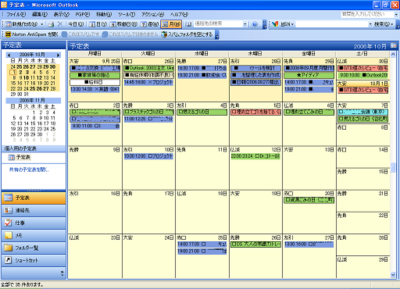
↑
これが、Outlook 2003の予定表のスクリーンショットです。
Outlook 2003側で、予定に対して「ラベル」を指定することができます。
緑色が個人のラベル、青色が仕事のラベル、赤色が重要のラベルなどのようになっています。
そのおかげで、その月にどのような予定が多かったのか、感覚的にわかります。
でも、正直なところ……
いまさら、Outlookだけを買うのも、なんだかもったいないよなぁ~
メールクライアントとして使うわけじゃないし。
そんなふうに思ってました。
しかし、給料が入り、気が大きくなったところで、勢いで買ってみたら、これが意外なほど快適。どうして、今まで買わなかったんだというくらいに(笑)
まだ、Outlookを持っていないなら、私は迷うことなくオススメします。
W-ZERO3[es]と、Outlookの連携は、想像以上に快適です。
Microsoft Office Outlook 2003 |
Office Personal Edition 2003 |
W-ZERO3[es] アップデート 1.02a
W-ZERO3[es] アップデート 1.02aがリリースされました。
発表されているアップデート内容は、以下のとおり。
- W-ZERO3メールの返信メール作成時に、引用の有無を設定する機能を追加
- W-ZERO3メールの処理を改善
- その他、動作の安定性を向上
↑
アップデートするときに、注意事項が2点あります。
- W-SIMを抜く
- 2回アップデートが走る
そのほか詳細は、SHARPのサイトを見てください。
↑
早速、アップデートしました。
しばらくすると、無事にアップデートできました(^^)
W-ZERO3メールは、利用していないので効果は不明です(^-^;
しかし、動作の安定性向上もアップデートに含まれているので、そちらのほうに期待します。
あと、気のせいかもしれませんが……
いままで、電波状況が少しでも悪いと、ネットワークに繋げるのをすぐに諦めていたのが、がんばって繋げてくれるようになったような気がします。
いままで電波状況が悪かった部屋が、たまたま、電波状況が多少良くなっているだけかもしれないし、ほんとに気のせいかもしれません……
PDAIR アルミケース for W-ZERO3[es]の写真付きレビュー
PDAIR アルミケース for W-ZERO3[es]の写真付きレビューです。
![PDAIR アルミケース for W-ZERO3[es]の写真](http://www.sukareruhito.com/BW_Upload/tm_R0015090.jpg)
↑
先日お伝えした、PDAIR アルミケース for W-ZERO3[es]が到着しました!
早速レビューします。
![PDAIR アルミケース for W-ZERO3[es]の写真](http://www.sukareruhito.com/BW_Upload/tm_R0015122.jpg) 通常時 |
![PDAIR アルミケース for W-ZERO3[es]の写真](http://www.sukareruhito.com/BW_Upload/tm_R0015124.jpg) 液晶カバーオープン |
![PDAIR アルミケース for W-ZERO3[es]の写真](http://www.sukareruhito.com/BW_Upload/tm_R0015115.jpg) カバー前面オープン |
![PDAIR アルミケース for W-ZERO3[es] の写真](http://www.sukareruhito.com/BW_Upload/tm_R0015132.jpg) フルキーボード・スライド |
↑
写真から、ボリューム感や雰囲気がうまく伝わるでしょうか?
ちょっと難しいかもしれませんが、実物はかなり良いですよ。
軍事用の通信端末みたいな雰囲気になります♪
もちろん、雰囲気だけでなく、アルミケースの頑丈さから、安心感もしっかりと伝わってきます。さらに、液晶カバーがあることで、液晶画面を不用意にタップしてしまうことがないので、取り扱いも楽です。
そもそも、W-ZERO3[es]は、テンキーで多くの操作ができて、画面をタップするシーンがあまりありませんからね(^^)
どうしても画面をタップする必要がある場合は、液晶カバーをちょっと上に押し上げてやれば、簡単に液晶を操作できます。
![PDAIR アルミケース for W-ZERO3[es]の写真](http://www.sukareruhito.com/BW_Upload/tm_R0015133.jpg) 裏面 |
![PDAIR アルミケース for W-ZERO3[es]の写真](http://www.sukareruhito.com/BW_Upload/tm_R0015139.jpg) ホールドスイッチ周り |
![PDAIR アルミケース for W-ZERO3[es]の写真](http://www.sukareruhito.com/BW_Upload/tm_R0015140.jpg) カバーの止め具 |
![PDAIR アルミケース for W-ZERO3[es]の写真](http://www.sukareruhito.com/BW_Upload/tm_R0015146.jpg) 液晶カバーのヒンジ |
↑
さて、次は、PDAIR アルミケース for W-ZERO3[es]の細部を紹介します。
裏面は、スリットが入れられていて、スピーカーの音もよく聞こえます。
ホールドスイッチ周りも問題なく使えます。
カバーの止め具は、カンペンケースを高級にした感じ。
しっかりとした造りで、不安感がありません。
液晶カバーのヒンジについても、厚めのプラスチックで作られているので、簡単に折れたり割れたりすることがなさそうです。
全体的に、「安心感」が伝わってきます(^^)
![PDAIR アルミケース for W-ZERO3[es]の写真](http://www.sukareruhito.com/BW_Upload/tm_R0015110.jpg)
↑
W-ZERO3[es]を取り出すと、まるで抜け殻のようです(笑)
PDAIR アルミケース for W-ZERO3[es]の内側には、もちろんクッションが入っていて、W-ZERO3[es]が傷つかないようになっています。
さんざん迷った末の購入でしたが、こんなに安心感を得られるなら、もっと早く買っておけばよかったです。
W-ZERO3[es]を剥き身でスーツの内ポケットとかに入れておくのは怖いけど、PDAIR アルミケース for W-ZERO3[es]に入れておけば、そのまま持ち歩いても恐怖感がなさそうです(^^)
PDAIR アルミケース for W-ZERO3[es]の詳細を見に行く
MIYAVIX リトラクタブルケーブル・デュアル for W-ZERO3[es]対応の写真付きレビュー
MIYAVIX リトラクタブルケーブル・デュアル for W-ZERO3[es]対応の写真付きレビューです。
![MIYAVIX リトラクタブルケーブル・デュアル for W-ZERO3[es]対応の写真](http://www.sukareruhito.com/BW_Upload/tm_R0015163.jpg)
↑
これが、MIYAVIX リトラクタブルケーブル・デュアルです。
USBケーブルと、電源ケーブルが一体になっています。
ケーブルが巻き取り式になっています。
鞄の中に入れておいても、絡まることがないので便利です。
![MIYAVIX リトラクタブルケーブル・デュアル for W-ZERO3[es]対応の写真](http://www.sukareruhito.com/BW_Upload/tm_R0015170.jpg)
↑
もともと、W-ZERO3のケーブルだったようです。
W-ZERO3[es]にも対応していると明記されています。
![MIYAVIX リトラクタブルケーブル・デュアル for W-ZERO3[es]対応の写真](http://www.sukareruhito.com/BW_Upload/tm_R0015174.jpg)
↑
W-ZERO3[es]に取り付けたところです。
USBと電源ケーブルとを接続してみました。
![MIYAVIX リトラクタブルケーブル・デュアル for W-ZERO3[es]対応の写真](http://www.sukareruhito.com/BW_Upload/tm_R0015178.jpg) mini USB接続写真 |
![MIYAVIX リトラクタブルケーブル・デュアル for W-ZERO3[es]対応の写真](http://www.sukareruhito.com/BW_Upload/tm_R0015183.jpg) 電源接続写真 |
アルミケースを装着したままでも接続可能です。
USBケーブルの根元から、電源ケーブルが出ている形状です。そのため、USBケーブルを主体で利用するときには、電源ケーブルが少し邪魔に感じるかもしれません。しかし、鞄の中にコンパクトに収めておき、非常用として利用するには便利な形状です。
MIYAVIX リトラクタブルケーブル・デュアル for W-ZERO3[es]の詳細を見に行く。
W-ZERO3[es]への不満
W-ZERO3[es]がないと不安なくらい、バリバリ使ってますが、そんな中でもやっぱり不満があります。今回は、そんな不満を思いつくままに書いてみようと思います。
電波が弱い
地域事情もあって、電波が不安定。街中でも、ちょっと建物の中に入ると、とたんに電波が繋がらなくなります。もちろん、市の中心地からちょっと離れると、まったく繋がりません。
そのため、携帯電話としての利用は期待できません。もともと電話として利用するつもりがなかったので、電話利用に不安があることについては問題ありませんが、ネットに繋げたいときに不安があるという状況は、あまりよろしくありません。
動作が遅い
メモ件数100件以上を表示したり、1日の予定数が10件以上になると、動作が遅くなります。ストレスを感じる程度に。
最初から、Windows Mobileを利用されているかたなら、そんなふうには感じないのかもしれませんが、もともとPalmを利用していた私には、かなりのストレスです。
Palmなら、ボタンを押した瞬間画面が切り替わるのに……と、そう思ってしまいます。
USBカバーが邪魔
ほぼ毎日。ときには1日に何回も。パソコンとの連携を頻繁にするので、USBカバーが邪魔です。そのうち、もげて取れてしまうんではないかという心配もあります。
私にとってW-ZERO3[es]は、飾りではなく道具なので、壊れることを恐れるより、使い込むほうを優先していますが、あまり気持ちの良いものではありません。
内蔵メモリ容量に不安
メモや予定、仕事の件数が多いということもあって、内蔵メモリ容量が不安です。最近の携帯電話の中には、GBサイズの携帯電話もあるので、やはりそれくらいの容量が欲しい。
アプリケーションをたくさん起動すると遅くなる
Windows Mobileでは当たり前のことかもしれないんですけど、アプリケーションを次々に起動していくと、メモリをたくさん消費して動作が遅くなります。
Palmは起動という概念はあるけど、終了という概念がありません。そのため、起動したものの数を把握しておいて、手動で終了しなければいけないという、Windows Mobileの仕様にストレスを感じることがあります。
キーボードが横長
スライド式のフルキーボードの方についてですが、私の手には収まりきりません。ボタン類が少し遠くに感じることがあります。
以上、W-ZERO3[es]への不満を書き連ねてみました。
電波事情については、SoftBank Mobileなら大丈夫なので、X01HTやその後継機種への乗り換えも視野に入れています。
しかし、なんだかんだ言っても、とても便利に使っています。
W-ZERO3[es]がないと、生活していけません(^^)
W-ZERO3[es]に入力している予定のスクリーンショット
W-ZERO3[es]に入力している予定について、スクリーンショットを撮影してみました。
予定の入力方法としては、まず以下の色分けをしています。
- 青:会社の予定
- 緑:プライベート&自分のビジネスの予定
- 赤:重要な予定
さらに、入力手順は以下のようにしています。
- 会議などの予定は、予定が入り次第入力
- 起床・就寝時間や、風呂の時間、食事の時間などは、前日夜に入力
- 空白の時間にやった大切なことは、その日のうちに入力
そのため、週の最初のうちは、こんなに細かく入力はされていません。
前日の夜に、翌日分の詳細が入力されます。
でも……
こんなに細かく入力するのはめんどう。
そこまでやる必要ないんじゃないか?
そう思って、入力しないで1日過ごそうとすると、何から手をつけて良いのかわからず、不安になります。翌日の行動を、詳細に入力して計画することで、翌日の動きがイメージできて、余計なことを考えずに行動しやすくなります。
計画通りにこなせないこともよくありますが、それでも、計画をまったくしないのと、計画を立てて現実と調整しながらやっていくのとでは、効率とストレスの面で大きく違います。
W-ZERO3[es]を買い物で使う。
先日、W-ZERO3[es]を買い物に連れて行きました。
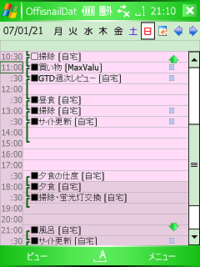
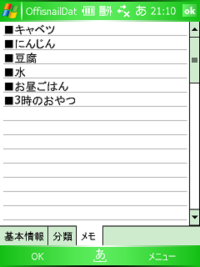
前日に、Offisnailに買い物の予定を入力し、予定のメモ欄に買うもののリストを書いて出かけました。
スーパーに入って買い物カゴを持ち、ポケットからW-ZERO3[es]を取り出して起動し、買い物リストをチェック。はじめてのお遣い状態です(笑)
いつもは、FOMA D902iにメモしたのを見ながら買いものをするんですけど、W-ZERO3[es]でもできるかどうかやってみようと思い立ってやってみました。
こうやって、本来使うべき場所で実際に使ってみると、使いやすいところや、使いにくいところがわかります。
たとえば、買い物カゴを片手で持っていますから、W-ZERO3[es]をポケットから取り出すところから、ホールドを解除して、電源をいれ、Offisnailを起動し、メモを開くところまでを片手でしなければいけません。
それも、長時間立ち止まって操作するわけにはいきませんし、紙のメモと同じかそれより早く簡単に、目的のメモを開かなければいけません。
そうでなければ、紙のメモにすれば良いんですからね(^^)
さらに、人通りもありますし、人様の子供が足元を走り回ってますから、画面をほぼ見ない状態でメモを開くところまでやり、メモを開き終わったところで立ち止まって、メモに目を通すというのが理想です。
意外にも、スーパーの中というのは、職場の机の上よりもハードな条件です。
さて。
W-ZERO3[es]がこの課題をクリアできたかと言うと……
ギリギリ合格点です(^^;
慣れればもう少し良くなるかもしれませんけど。
ちなみに、FOMA D902iはとても使いやすいです。待ち受け画面にメモを表示することができるので、こういう使い方に向いています。
W-ZERO3[es]よ、さようなら。
W-ZERO3[es]の回線契約を、解約しました。
![W-ZERO3[es]とX01HTの写真 W-ZERO3[es]とX01HTの写真](http://www.sukareruhito.com/BW_Upload/tm_R0016358.jpg)
↑
電話として使うには、申し分ない形。
X01HTよりも、ずっと使いやすいと思えるほどの形です。
![W-ZERO3[es]とX01HTの写真 W-ZERO3[es]とX01HTの写真](http://www.sukareruhito.com/BW_Upload/tm_R0016360.jpg)
↑
キーボードをスライドさせたときの感触も、W-ZERO3[es]は途中からバネが働いて、スパッとキーボードがスライドします。
W-ZERO3[es]はとても素晴らしい端末でした。
しかし、電波が不安定なのはどうにもできなかった。
一応、WILLCOMのホームページから○○地域の電波状況が不安定という情報を送りましたが、半年ほどしても解決せず、あきらめることにしました。こればかりは、地域性の問題があるので、どうにもなりません(>_<)
電波が不安定なスマートフォンは、ただのPDAです orz
SoftBankのX01HTに乗り換えてからは、電波もガンガン繋がって気持ちよく使えます。この気持ちよさを、W-ZERO3[es]でも味わえたらどんなに良かっただろうと、さびしい気持ちでいっぱいです。
それと同時に、X01HTという新しい秘書と、楽しい日々を過ごしております(^^)
PDA x ケータイ FAN 公開!!
はじめに
「PDA x ケータイ FAN」では、PDAやケータイ、スマートフォンなど、小型端末についての情報を扱っていきます。
経緯
これまで、「手帳と文房具のレビューサイト」で、携帯電話やPDAのことを扱ってきました。しかし、記事の数が数百件になり、記事の見やすさが損なわれ始めてきたことと、更なるカテゴリー分けをしにくくなってきたことから、管理するシステムを分割することにしました。
1つのサイトに複数のブログが存在する形になるため、今後、より良い記事を追加していくとともに、ブログ間の往来をしやすくするように、GUIを改善してゆきます。
今後の予定
2007.03.31以前に書かれた「手帳と文房具のレビューサイト」の記事は、できるだけ「PDA x ケータイ FAN」に移行します。移行した記事は、「手帳と文房具のレビューサイト」にも残しておく予定です。移行した記事の日付が多少前後してしまいますが、ご理解ください。
2007.03.31以後、新規に書き起こす記事については、「PDA x ケータイ FAN」に掲載してゆきます。
それでは、今後ともよろしくお願い致します!




![X01HT, W-ZERO3[es], FOMA D902iの写真 X01HT, W-ZERO3[es], FOMA D902iの写真](http://www.sukareruhito.com/BW_Upload/tm_R0016316.jpg)

![X01HTとW-ZERO3[es]の写真 X01HTとW-ZERO3[es]の写真](http://www.sukareruhito.com/BW_Upload/tm_R0016348.jpg)


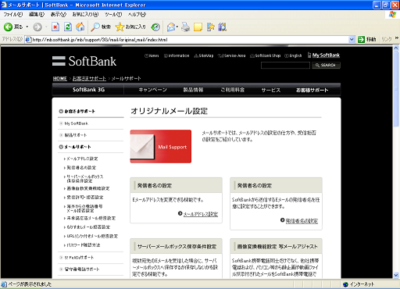
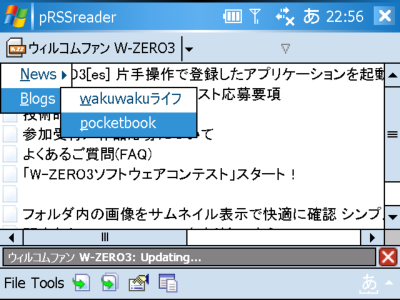

![W-ZERO3[es]](http://www.sukareruhito.com/BW_Upload/tm_20060913SCRN0001.png)
![W-ZERO3[es]](http://www.sukareruhito.com/BW_Upload/tm_20060913SCRN0002.png)
![W-ZERO3[es]](http://www.sukareruhito.com/BW_Upload/tm_20060913SCRN0003.png)
![W-ZERO3[es] ATOKの設定](http://www.sukareruhito.com/BW_Upload/tm_20060916SCRN0001.png)
![W-ZERO3[es] ATOKの設定](http://www.sukareruhito.com/BW_Upload/tm_20060916SCRN0002.png)
![W-ZERO3[es] ATOKの設定](http://www.sukareruhito.com/BW_Upload/tm_20060916SCRN0003.png)
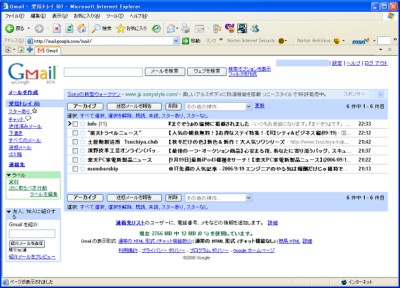
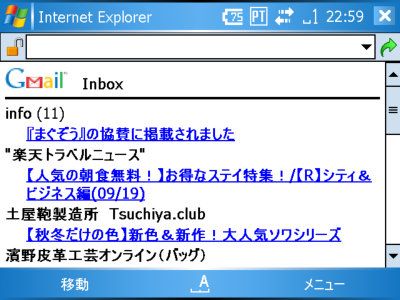





![USBホストケーブル and W-ZERO3[es]](http://www.sukareruhito.com/BW_Upload/tm_R0013895.jpg)
![USBホストケーブル and W-ZERO3[es]](http://www.sukareruhito.com/BW_Upload/tm_R0013921.jpg)









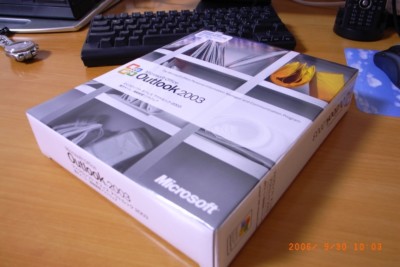
![W-ZERO3[es] 1.02a アップデート中の写真](http://www.sukareruhito.com/BW_Upload/tm_R0014708.jpg)
![W-ZERO3[es] 1.02a アップデート中の写真](http://www.sukareruhito.com/BW_Upload/tm_R0014705.jpg)
![W-ZERO3[es]と、ほぼ日手帳 2007 の写真 W-ZERO3[es]と、ほぼ日手帳 2007 の写真](http://www.sukareruhito.com/BW_Upload/tm_R0016213.jpg)

![W-ZERO3[es]に入力している予定のスクリーンショット W-ZERO3[es]に入力している予定のスクリーンショット](http://www.sukareruhito.com/BW_Upload/tm_20070121outlook_screenshot.png)
